Cómo instalar PyroCMS basado en Laravel en Debian
PyroCMS es un CMS de código abierto, potente, modular y una plataforma de desarrollo construida con Laravel 5, que te permiteconstruir mejores sitios web y aplicaciones Laravel más rápidamente.
En este tutorial, te guiaremos a través del proceso de instalación de PyroCMS en un sistema operativo Debian 9 (stretch)utilizando NGINX como servidor web, MariaDB como servidor de base de datos y, opcionalmente, puedes asegurar la capa de transporte utilizando el cliente acme.sh y la autoridad de certificación Let’s Encrypt para añadir soporte SSL.
Requisitos
Para instalar PyroCMS, asegúrate de que tu sistema cumple los siguientes requisitos:
- Al menos 1GB de RAM o Swap configurado
- PHP versión 7.0 o superior con extensiones PDO, cURL, SQLite, OpenSSL, Mbstring, Fileinfo, Tokenizer, GD PHP.
- MariaDB
- NGINX
Requisitos previos
- Un sistema que ejecute Debian 9 (stretch).
- Un usuario no root con privilegios sudo.
Pasos iniciales
Comprueba la versión de tu sistema Debian:
lsb_release -ds # Debian GNU/Linux 9.7 (stretch)
Configura la zona horaria:
dpkg-reconfigure tzdata
Actualiza los paquetes de tu sistema operativo (software). Este es un primer paso importante porque garantiza que dispones de las últimas actualizaciones y correcciones de seguridad de los paquetes de software predeterminados de tu sistema operativo:
apt update && apt upgrade -y
Instala algunos paquetes esenciales que son necesarios para la administración básica del sistema operativo Debian:
apt install -y curl wget vim git sudo unzip socat bash-completion dirmngr apt-transport-https
Paso 1 – Instalar PHP y las extensiones PHP necesarias
Descarga e instala PHP 7.0 y las extensiones PHP necesarias:
sudo apt install -y php7.0 php7.0-cli php7.0-fpm php7.0-mysql php7.0-curl php7.0-sqlite3 php7.0-mbstring php7.0-gd php7.0-xml
Para mostrar PHP compilado en módulos, puedes ejecutar:
php -m
ctype
curl
exif
fileinfo
. . .
. . .
Comprueba la versión de PHP:
php --version # PHP 7.0.33-0+deb9u1 (cli) (built: Dec 7 2018 11:36:49) ( NTS ) # Copyright (c) 1997-2017 The PHP Group # Zend Engine v3.0.0, Copyright (c) 1998-2017 Zend Technologies # with Zend OPcache v7.0.33-0+deb9u1, Copyright (c) 1999-2017, by Zend Technologies
El servicio PHP-FPM se inicia y habilita automáticamente al reiniciar el sistema Debian 9, por lo que no es necesario iniciarlo y habilitarlo manualmente.Podemos pasar al siguiente paso, que es la instalación y configuración de la base de datos.
Paso 2 – Instalar MariaDB y crear una base de datos para PyroCMS
Instala MariaDB:
sudo apt install -y mariadb-server
Comprueba la versión de MariaDB:
mysql --version # mysql Ver 15.1 Distrib 10.1.37-MariaDB, for debian-linux-gnu (x86_64) using readline 5.2
Ejecuta el script mysql_secure installation para mejorar la seguridad de MariaDB y establece la contraseña para el usuario root de MariaDB:
sudo mysql_secure_installation
Responde a cada una de las preguntas:
Enter current password for root (enter for none): Press Enter
Set root password? [Y/n] Y
New password: your_secure_password
Re-enter new password: your_secure_password
Remove anonymous users? [Y/n] Y
Disallow root login remotely? [Y/n] Y
Remove test database and access to it? [Y/n] Y
Reload privilege tables now? [Y/n] YEntra en MariaDB como usuario root:
sudo mysql -u root -p # Enter password
Crea una base de datos MariaDB y un usuario que utilizarás para tu instalación de PyroCMS, y recuerda las credenciales:
CREATE DATABASE dbname; GRANT ALL ON dbname.* TO 'username' IDENTIFIED BY 'password'; FLUSH PRIVILEGES;
Sal del shell de MariaDB:
quit
Paso 3 – Instalar el cliente Acme.sh y obtener el certificado Let’s Encrypt (opcional)
Asegurar tu sitio web con HTTPS no es necesario, pero es una buena práctica para asegurar el tráfico de tu sitio. Para obtener un certificado SSL de Let’s Encrypt utilizaremos el cliente Acme.sh. Acme.sh es un software de shell UNIX puro para obtener certificados SSL de Let’s Encrypt con cero dependencias.
Descarga e instala acme.sh:
sudo su - root git clone https://github.com/Neilpang/acme.sh.git cd acme.sh ./acme.sh --install --accountemail [email protected] source ~/.bashrc cd ~
Comprueba la versión de acme.sh:
acme.sh --version # v2.8.1
Obtén certificados RSA y ECC/ECDSA para tu dominio/nombre de host:
# RSA 2048 acme.sh --issue --standalone -d example.com --keylength 2048 # ECDSA acme.sh --issue --standalone -d example.com --keylength ec-256
Si quieres certificados falsos para hacer pruebas, puedes añadir la bandera --staginga los comandos anteriores.
Para listar tus certificados emitidos puedes ejecutar:
acme.sh --list
Crea un directorio para almacenar tus certificados. Nosotros utilizaremos el directorio /etc/letsencrypt.
mkdir -p /etc/letsencrypt/example.com
sudo mkdir -p /etc/letsencrypt/example.com_eccInstala/copia los certificados en/etc/letsencryptdirectorio.
# RSA
acme.sh --install-cert -d example.com \
--cert-file /etc/letsencrypt/example.com/cert.pem \
--key-file /etc/letsencrypt/example.com/private.key \
--fullchain-file /etc/letsencrypt/example.com/fullchain.pem \
--reloadcmd "sudo systemctl reload nginx.service"# ECC/ECDSA
acme.sh –install-cert -d example.com –ecc \
–cert-file /etc/letsencrypt/example.com_ecc/cert.pem \
–key-file /etc/letsencrypt/example.com_ecc/private.key \
–fullchain-file /etc/letsencrypt/example.com_ecc/fullchain.pem \
–reloadcmd «sudo systemctl reload nginx.service»
Después de ejecutar los comandos anteriores, tus certificados y claves estarán en:
- Para RSA: directorio /etc/letsencrypt
/example.com. - Para ECC/ECDSA: directorio /etc/letsencrypt
/example.com_ecc.
Todos los certificados se renovarán automáticamente cada 60 días.
Tras obtener los certificados, sal del usuario root y vuelve al usuario sudo normal:
exit
Paso 4 – Instalar NGINX y configurar NGINX para PyroCMS
Instala el servidor web NGINX:
sudo apt install -y nginx
Comprueba la versión de NGINX:
sudo nginx -v # nginx version: nginx/1.10.3
Configura NGINX para PyroCMS ejecutando:
sudo vim /etc/nginx/sites-available/pyro.conf
Y rellena el archivo con la siguiente configuración:
server {
listen 80;
listen 443 ssl;
server_name example.com;
index index.php index.html;
root /var/www/pyro/public;
location / {
try_files $uri $uri/ /index.php?$args;
}rewrite ^/(.*)/$ /$1 permanent;
location ~ \.php$ {
include snippets/fastcgi-php.conf;
fastcgi_pass unix:/var/run/php/php7.0-fpm.sock;
fastcgi_param SCRIPT_FILENAME $document_root$fastcgi_script_name;
include fastcgi_params;
}
}
Activa la nueva configuración de pyro.conf vinculando el archivo al directorio sites-enabled.
sudo ln -s /etc/nginx/sites-available/pyro.conf /etc/nginx/sites-enabled
Comprueba si hay errores de sintaxis en la configuración de NGINX:
sudo nginx -t
Recarga el servicio NGINX:
sudo systemctl reload nginx.service
Paso 5 – Instalar Composer
Instala Composer, el gestor de dependencias PHP a nivel global:
php -r "copy('https://getcomposer.org/installer', 'composer-setup.php');"
php -r «if (hash_file(‘sha384’, ‘composer-setup.php’) === ’48e3236262b34d30969dca3c37281b3b4bbe3221bda826ac6a9a62d6444cdb0dcd0615698a5cbe587c3f0fe57a54d8f5′) { echo ‘Installer verified’; } else { echo ‘Installer corrupt’; unlink(‘composer-setup.php’); } echo PHP_EOL;»
php composer-setup.php
php -r «unlink(‘composer-setup.php’);»
sudo mv composer.phar /usr/local/bin/composer
Comprueba la versión de Composer:
composer --version # Composer version 1.8.4 2019-02-11 10:52:10
Paso 6 – Instalar PyroCMS
Crea un directorio raíz de documentos donde deba residir PyroCMS:
sudo mkdir -p /var/www/pyro
Cambia la propiedad del directorio /var/www/pyro a [your_user]:
sudo chown -R [your_user]:[your_user] /var/www/pyro
Navega hasta la raíz del documento:
cd /var/www/pyro
Descarga la última versión estable de PyroCMS a través de composer:
composer create-project pyrocms/pyrocms .
Cambia la propiedad del directorio /var/www/pyro a www-data.
sudo chown -R www-data:www-data /var/www/pyro
Paso 7 – Completa la configuración de PyroCMS
Accede a tu sitio en un navegador web a través del nombre de dominio o la dirección IP y sigue el asistente de instalación web de PyroCMS.
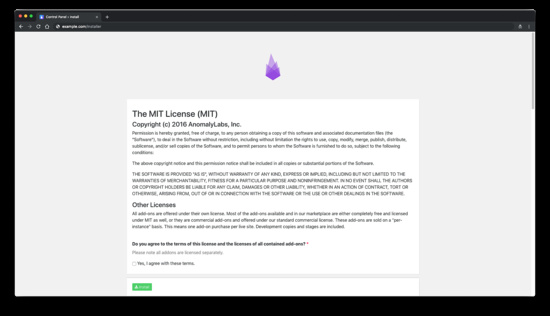
Cuando hayas rellenado toda la información requerida, tu instalación de PyroCMS estará completa.